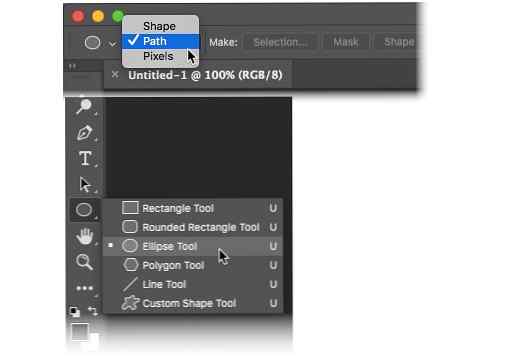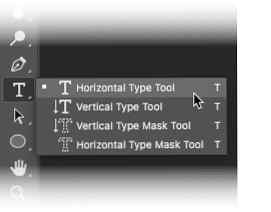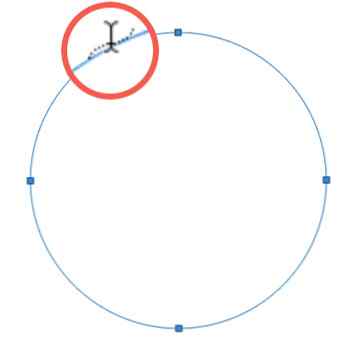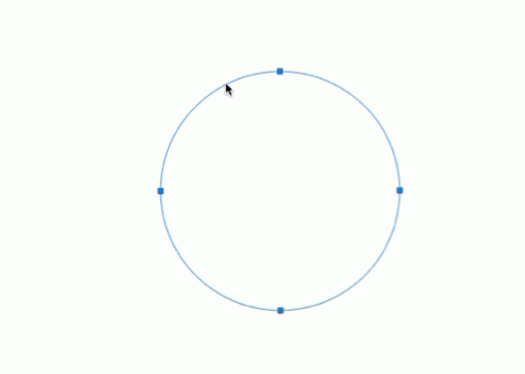Hoe tekst in Photoshop rond elke vorm te buigen

Gebogen tekst rond een eenvoudige vorm in Adobe Photoshop is een handige vaardigheid om te weten. U wilt bijvoorbeeld een rond logo maken met een tekst eromheen. Of een snelle mockup van een rubberstempel.
Onthoud dat gewoon tekst omsluiten langs een cirkelvormig pad verschilt van kromtrekken tekst in Photoshop Hoe tekst verdraaien in Photoshop of Illustrator Hoe tekst verdraaien in Photoshop of Illustrator Er zijn tal van manieren om tekst kromtrekken in Photoshop of illustratie, maar je moet voorzichtig zijn, omdat ze er plakkerig uitzien als ze niet niet goed verdraaid. Lees meer - de laatste heeft de neiging om vervormen de tekst. Beide worden echter gebruikt voor een aantal fantastische tekstmanipulatie en beide zijn goed om te weten.
De schermafbeeldingen van deze tutorial zijn van Photoshop CC 2018.
Tekst in een cirkel typen in Photoshop
- Selecteer de Ellips tool. Verander het type in Pad.
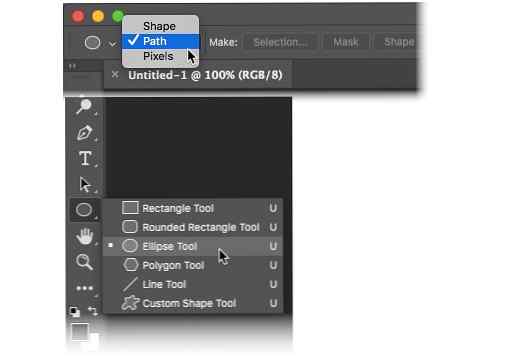
- Sleep en teken om een cirkel op uw document te maken. druk de Verschuiving toets terwijl u sleept om een perfecte cirkel te maken.
- Selecteer de Horizontaal Type tool. Selecteer op de optiebalk de lettertypekenmerken, zoals de stijl, de grootte en de kleur van de tekst.
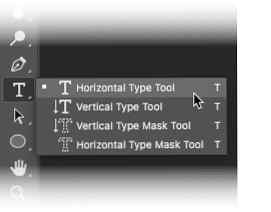
- Het tekstgereedschap wordt weergegeven door een cursor in de vorm van een “ik” straal binnen een gestippeld vierkant. Beweeg de cursor over de rand van de vorm. De “ik” balk verandert in een “ik” straal met een golvende lijn die op een sin-kromme lijkt.
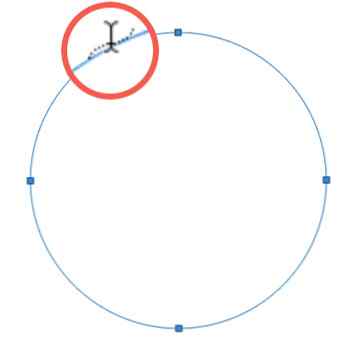
- Klik op de vormrand op de plek waar u tekst wilt gaan toevoegen. Terwijl u typt, buigt de tekst rond de vorm. Klik op het vinkje in de balk Opties om de tekst te voltooien.
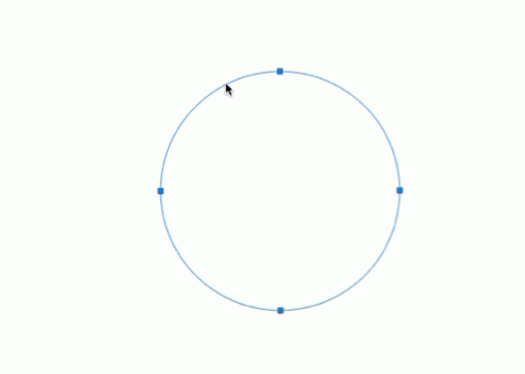
- Als u de positie van de ronde tekst wilt wijzigen, selecteert u de Padselectie gereedschap in het deelvenster Gereedschappen. Sleep de cursor buiten de cirkel en over de tekst om deze naar een nieuwe positie te draaien. Sleep de cursor binnen de cirkel om de tekst om te keren en de tekst binnen de vorm te draaien.
Dit is een voorbeeld van de basisstappen die u moet volgen om circulaire tekst te typen. Maar laat je creativiteit hier niet stoppen. U kunt een pad van elke vorm maken of het gereedschap Pen gebruiken en dezelfde stappen volgen om interessante tekstvormen te maken. Probeer het met een aangepaste vorm (bijvoorbeeld een hart) en kijk wat je kunt bedenken.
Heb je deze functie al eerder gebruikt? Hoe maak je het liefst een gebogen type langs een pad?
Ontdek meer over: Adobe Photoshop, grafisch ontwerp, Photoshop-zelfstudie.